지난번 데이터베이스 복제를 위해
게시하는 방법에 대해서 설명했습니다.
[MSSQL] 데이터베이스 복제 트랜잭션 게시 및 구독 설정 방법 (1)
https://hsd0937.tistory.com/52
데이터 베이스 복제에 대해 게시했고
구독하는 방법에
대해서 설명하려고 합니다.

게시된 목록을 클릭하고
[새 구독] 메뉴를 클릭합니다.

그러면 새 구독 마법사가 표시됩니다.
[다음(N)] 버튼을 클릭합니다.

지난번에 게시한 'TEST1'이 확인됩니다.
구독을 만들 게시를 선택한 후
[다음(N)] 버튼을 클릭합니다

첫번째에 있는 [배포자에서 모든 에이전트 실행(R)] 선택 후
[다음(N)] 버튼을 클릭합니다.

구독자 및 구독 데이터베이스 테이블이 표시됩니다.
처음에는 자신의 서버가 표시됩니다.
구독하는 서버에 데이터베이스 복제를 위해
[구독자 추가 버튼(A)]을 클릭하여
구독 서버에 대한 정보를 입력합니다.

구독하려는 [서버의 이름(ip 주소 및 포트)]
[인증 로그인/암호]를 입력합니다.
구독하는 서버의 정보를 입력합니다.
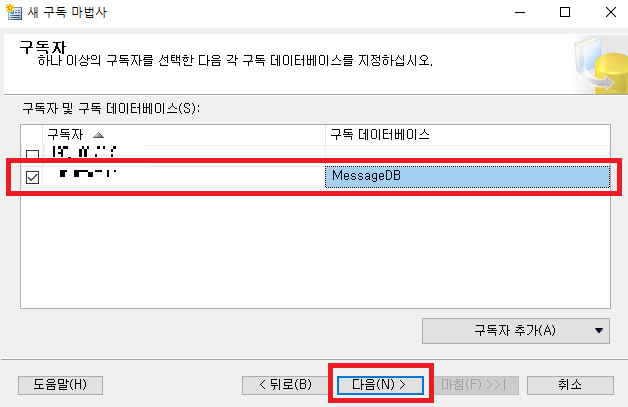
추가한 구독자 서버를 선택한 후
복제 받을 데이터베이스를 선택한다.
선택을 완료하고 [다음(N)] 버튼을 클릭합니다.
(예시의 경우 게시자가 선택한 복제될 테이블들을
구독자 서버의 'MessageDB'라는 데이터베이스에 복제합니다.)
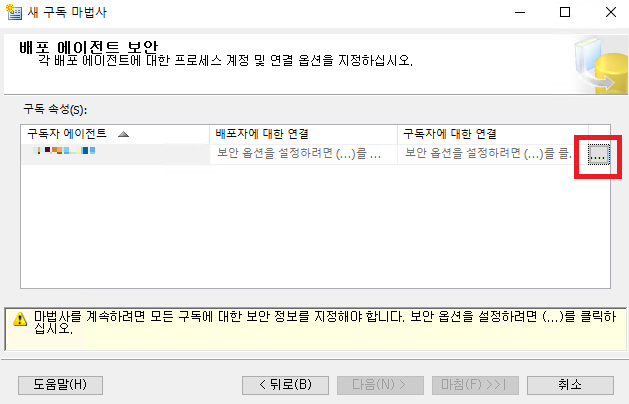
구독자 연결 정보를 입력하기 위해
[...] 버튼 클릭합니다.
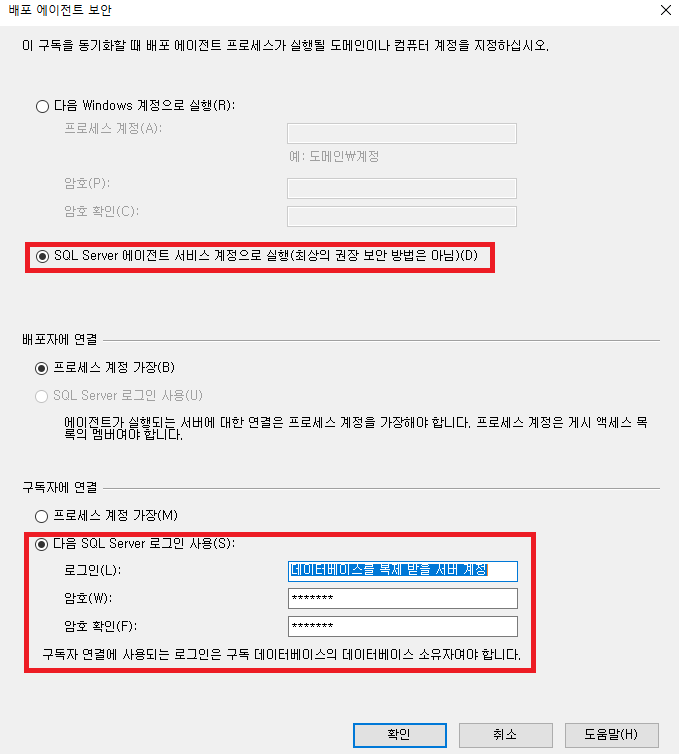
SQL Server 에이전트 서비스 계정으로 실행(최상의 권장 보안 방법은 아님)(D)을 선택하고
구독자에 연결은
다음 SQL Server 로그인 사용(S):를 선택한 뒤
로그인과 암호/암호 확인을 입력한 후
[확인] 버튼을 클릭합니다.
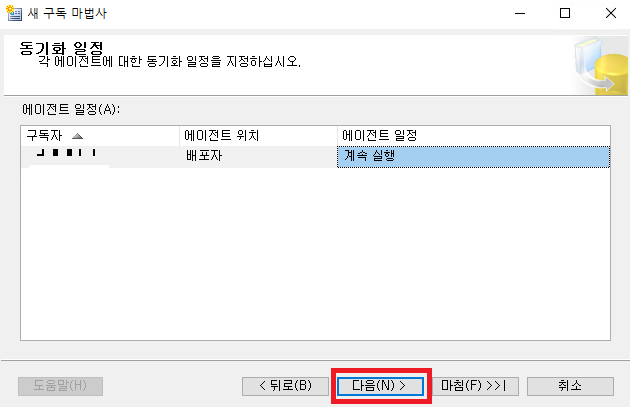
구독자 정보가 입력된 걸 확인한 후
[다음(N)] 버튼을 클릭합니다.
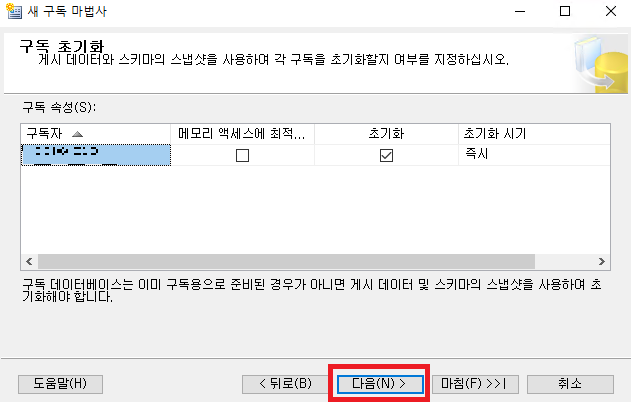
구독 속성을 확인 후
[다음(N)] 버튼을 클릭합니다.
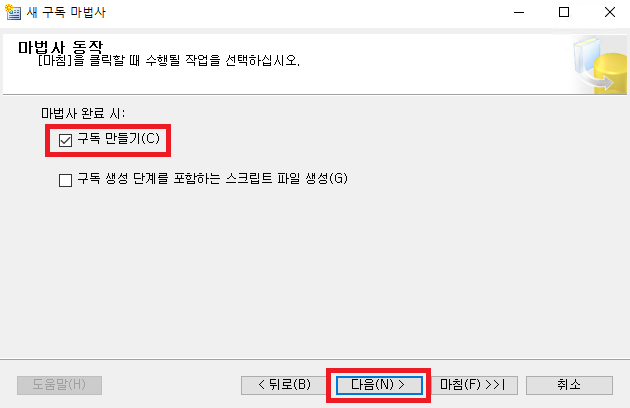
마법사 완료 시 구독 만들기(C)에
체크박스를 하고 [다음(N)] 버튼을 클릭합니다.
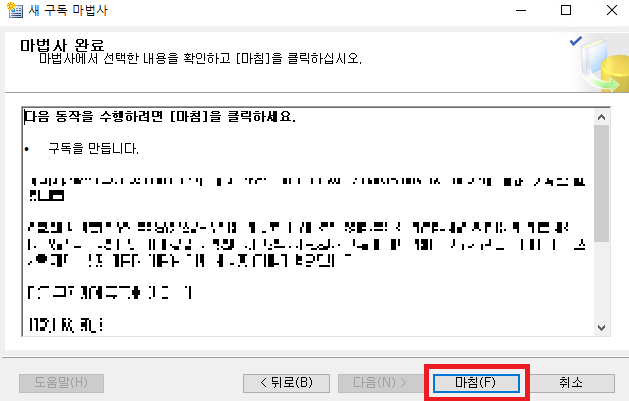
마법사 완료되면
구독 수행에 대한 설정과 내용이 나옵니다.
[마침(F)] 버튼을 클릭합니다.
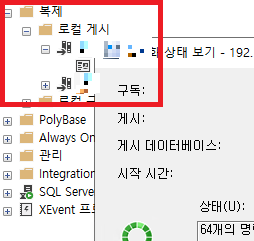
구독이 완료되면
복제 트리에서
게시 밑에 구독에 대한 노드가 생성됩니다.
게시 및 구독에 대한 정보를 확인할 수 있습니다.
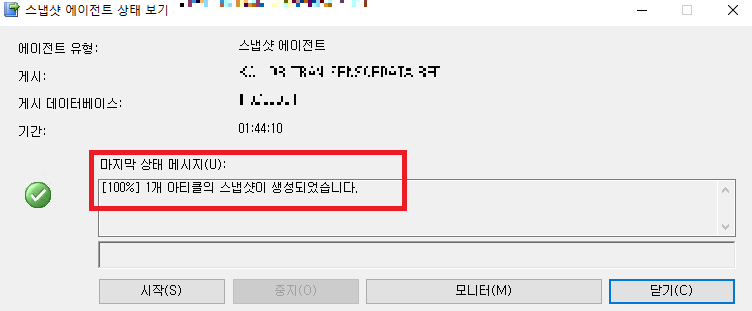
처음 구독을 생성하면
스냅샷을 복사가 진행됩니다.
스냅샷 복사가 완료되면 위 이미지와 같이
1개의 아티클의 스냅샷이 생성되었다는 문구가 표시됩니다.
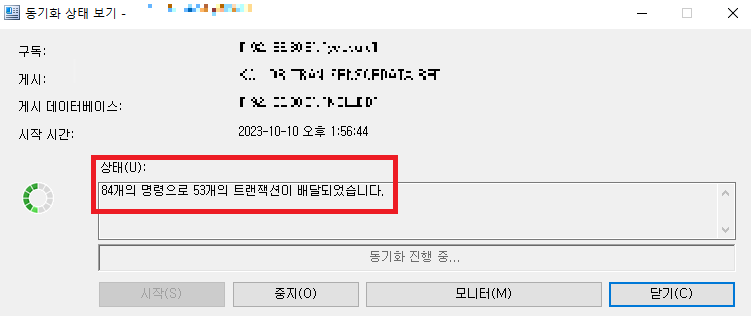
[동기화 상태 보기]를 누르면
데이터베이스가 실시간으로
복제되는 것을 확인할 수 있습니다.
'프로그래밍 > SQL' 카테고리의 다른 글
| [MSSQL] 데이터베이스 복제 트랜잭션 게시 및 구독 설정 방법 (1) (2) | 2023.10.20 |
|---|
